我的 OneDrive for Business (商務用 OneDrive) 最近一直無法同步處理檔案,嘗試了幾個小時後,最後終於放棄嘗試 ,直接改用 Office 365 免費提供的支援服務。果然專家一出手,便知有沒有,如果你也遇到相同的問題,請繼續看下去。
問題說明
我們先來看看發生問題時的狀況:
- 首先,你的商務用 OneDrive 一開始可以同步處理檔案
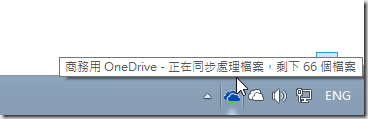
- 然後過 1 ~ 2 分鐘,就會出現「同步處理問題」的通知
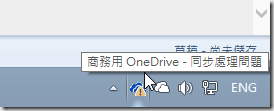
- 這時你點選 OneDrive for Business 的圖示,可以看到有個「檢視同步處理問題」的選項,這個選項是在有問題發生時才會出現:
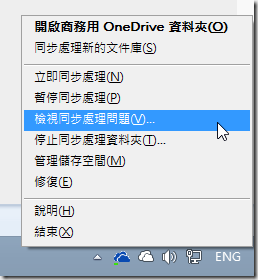
- 點開來看之後,會出現一堆同步處理錯誤,並且提供的解決方式是「請輸入您的認證」,這個錯誤訊息實在是莫名其妙,因為我把所有瀏覽器都登入 Office 365 了,就是無法認證通過,檔案依然無法同步。
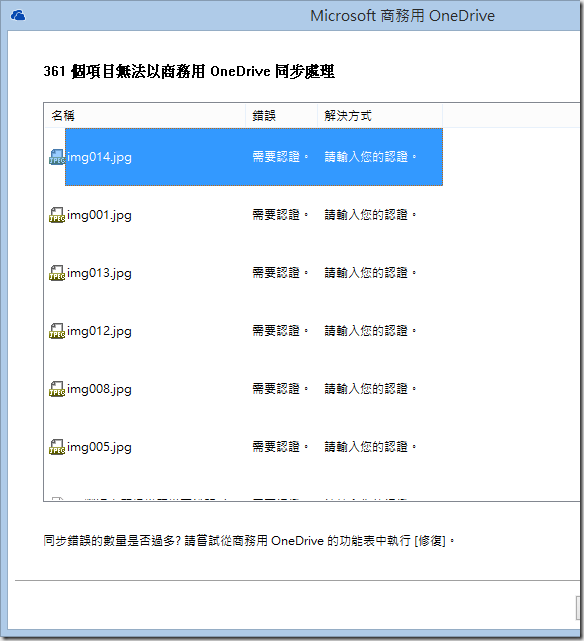
- 最後,只好設定「停止同步處理資料夾」,將所有同步的資料夾停用,並且重新設定同步,最終依然無解:
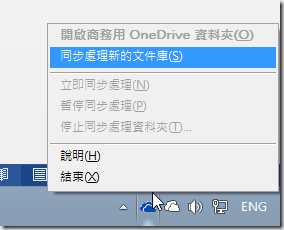
解決方法
首先,先講 Office 365 技術客服提供的解決方法,如果你使用的 Office 版本是透過 Office 365 下載安裝的版本,那麼你可以開啟任意一套 Office 系列產品(例如 Word 軟體),打開 [檔案] –> [帳戶] 選單,就可以看見右側有個「Office 更新」按鈕,直接按下去就可以自動更新完成,問題也會自動解決。
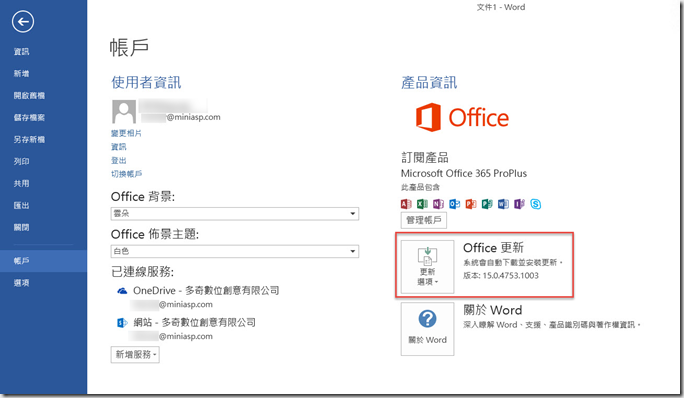
另外,如果你是透過盒裝版或 MSDN 下載的 Office 2013 軟體,也可以直接安裝 KB2986219 更新,安裝後也可立刻解決此問題。這其實是一個前幾天 (2015/10/21) 才剛推出的全新 Office 2013 更新,主要用來解決 2015/10/13 的更新錯誤,簡單來說,這就是一個產品瑕疵,就是一個 Bug 啊! >"<
另外一種可能發生同步錯誤的地方,在於你有沒有事先設定好「已連線服務」,這件事情通常在第一次安裝時就會自動設定好,不過可能在某年某月某日不知道哪根筋不對移除掉了的話,你可能要重新設定回來才行,設定方式如下:
- 先開啟任意一套 Office 系列產品(例如 Word 軟體),打開 [檔案] –> [帳戶] 選單
- 點擊「新增服務」按鈕
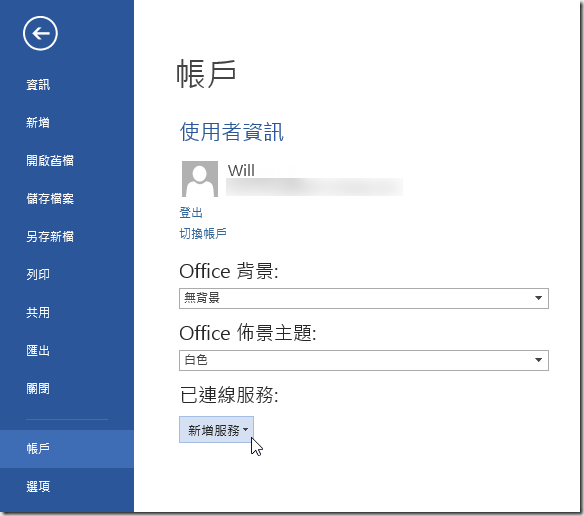
- 如果你要連線的服務是 OneDrive for Business (商務用 OneDrive) 的話,請不要選錯,你要選擇的應該是 [儲存區] –> [Office 365 SharePoint] 才對喔!
※ 這裡的 [儲存區] –> [OneDrive] 其實是 個人用的 OneDrive 服務,必須登入 Microsoft 帳號才能使用,這兩個服務是完全不同的。
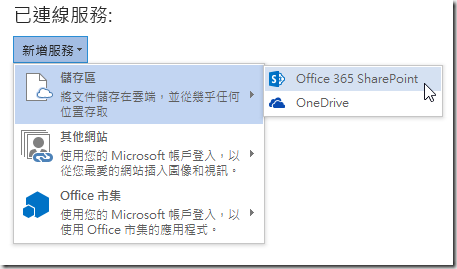
- 接著繼續輸入你的組織帳戶信箱地址 (Email),並成功登入即可
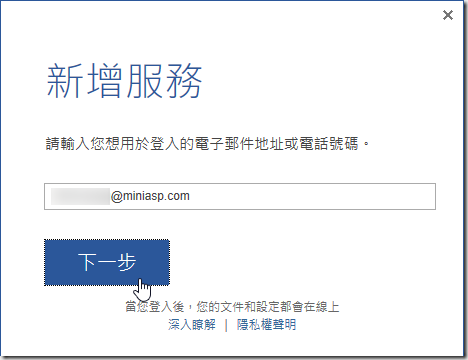
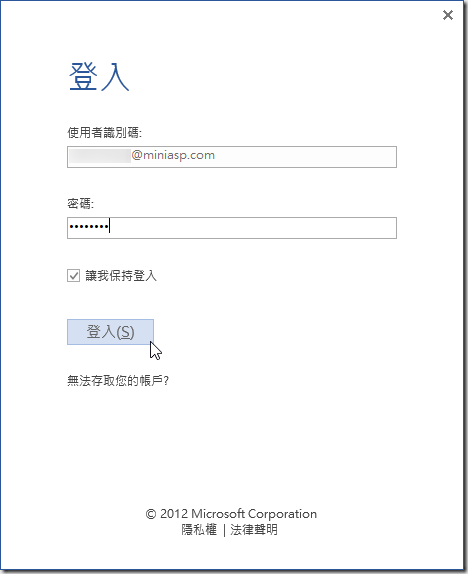
- 設定完成後,你就會自動連結兩個連線服務,分別是 OneDrive 與 網站 服務:
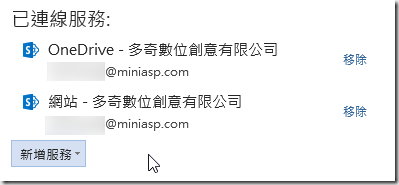
※ 這裡我特別備註一下,上圖的 OneDrive 後面會接著顯示你的組織名稱,這就是 OneDrive for Business 又名 商務用 OneDrive;而這裡的 網站 其實就是 SharePoint 服務,我實在對微軟的產品翻譯不敢恭維阿,也太亂了! Orz
- 設定完成後,你的 OneDrive for Business 應該就可以順利連線了!
其實 OneDrive for Business 蠻實用的,只要能解決同步問題,若要在組織內建立群組分享檔案都非常方便,能兼顧安全性與便利性,而且每人 1TB 的可用容量非常的大,我覺得對大多數人來說都應該很夠用才是。